Photoshop滤镜巧绘蕾丝花边相框
摘要:实例主要运用了Photoshop的玻璃、扭曲、锐化滤镜,简单几个步骤就可以生成比较规则的蕾丝花边相框。完成效果图如下:1.打开图片,在图层面...
实例主要运用了Photoshop的玻璃、扭曲、锐化滤镜,简单几个步骤就可以生成比较规则的蕾丝花边相框。
完成效果图如下:

1.打开图片,在图层面板上双击,解锁背景层。

2.用矩形工具选一个比图片略小的框,点菜单“选择----反选”,然后进入快速蒙板。

3.选择菜单“滤镜----扭曲----玻璃”,设置值分别是3 、1 、150 、微晶体,如图。
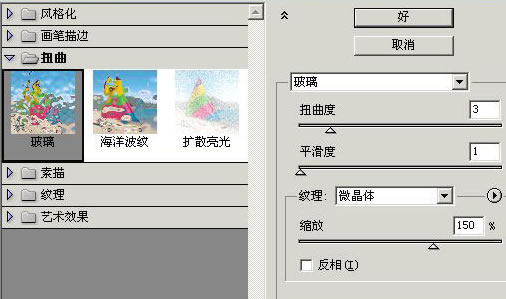
【Photoshop滤镜巧绘蕾丝花边相框】相关文章:
★ 使用Photoshop CC中的ACR滤镜添加分离色调效果
上一篇:
photoshop纹理教程
下一篇:
PS滤镜制作漂亮的荧光花束效果详细教程
